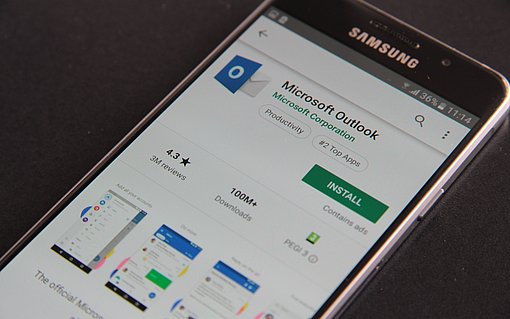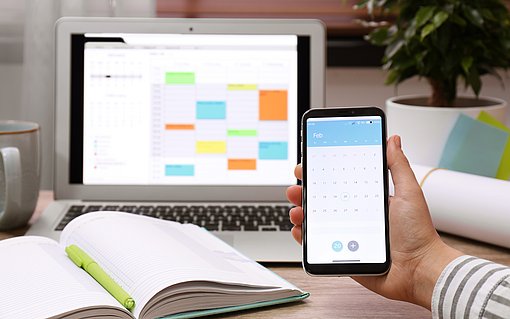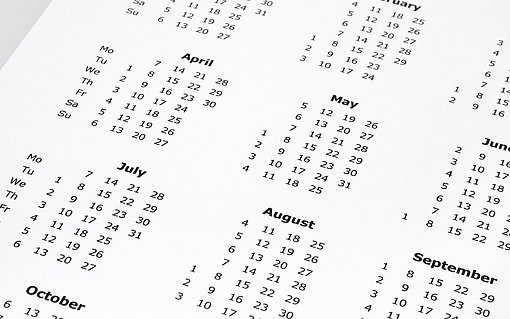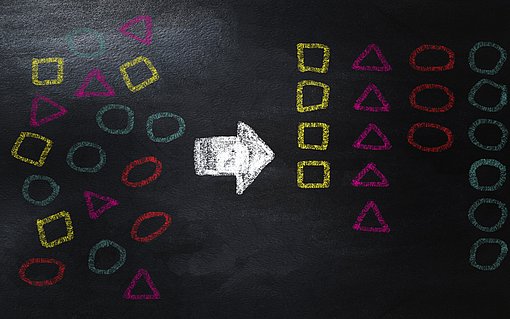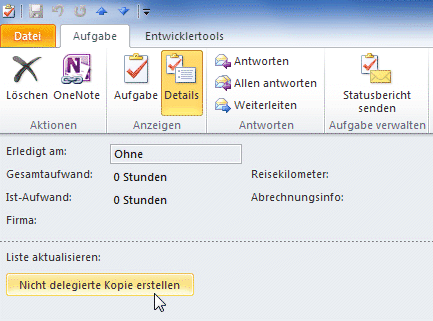
Bereits delegierte Aufgaben an jemand anderen übertragen
In der Praxis passiert es immer mal wieder, dass Sie eine Aufgabe an einen Mitarbeiter delegiert haben, der aber keine Zeit dafür hat. Wenn der Mitarbeiter die Aufgabe ablehnt, können Sie sie jemand anderem übertragen. Was aber, wenn der Mitarbeiter krank ist und die Aufgabe nicht ablehnen kann? Oder wenn der Empfänger die Aufgabenanfrage einfach ignoriert oder – weil er kein Outlook nutzt – gar nicht ablehnen kann?
Dann müssten Sie die Aufgabenanfrage löschen und neu erfassen. Einfacher geht es aber so:
Öffnen Sie die Aufgabenanfrage.
In Outlook bis Version 2003 öffnen Sie das Register „Details“. In Outlook 2007 und 2010 klicken Sie auf dem Register „Aufgabe“ auf den Button „Details“ (in der Gruppe „Anzeigen“).
Klicken Sie auf den Button „Nicht delegierte Kopie erstellen“.

Bestätigen Sie die Meldung, dass nun wieder Sie für die Aufgabe zuständig sind, mit „OK“.
Klicken Sie im weiterhin geöffneten Aufgabenfenster nun auf „Aufgabe zuweisen“.
Geben Sie einen neuen Empfänger, einen Betreff und eine kurze Nachricht ein und senden Sie die Aufgabenanfrage ab.